iPhone 15/15 Pro/15 Pro Maxの問題を適切に修復する方法
「最近iPhone 15 Proにアップグレードしたのですが、過熱などの問題が発生しました。どうすれば解決できますか? iPhone 15の問題iPhone 15シリーズは前モデルに比べて多くの改良が施されていますが、不具合も少なくありません。Appleはいくつかのバグをうまく修正しましたが、それでもユーザーは依然として問題に遭遇しています。このガイドでは、iPhone 15でよくある問題を解決する方法について説明します。
ページコンテンツ:
パート1:iPhone 15のソフトウェアの問題を修正する
iPhone 15 シリーズには、過熱からバッテリー寿命、接続エラーからアプリのキャッシュまで、さまざまな問題があります。 Apeaksoft iOSシステムの回復 は、iPhone 15 のあらゆる問題を解決するためのワンストップソリューションです。さらに重要なのは、初心者でも簡単に使用できることです。
iPhone 15のあらゆる問題を解決するワンストップソリューション
- ワンクリックでiPhone 15のソフトウェア問題を修正します。
- 修復中にデータと設定を保護します。
- ほぼすべてのソフトウェアの問題に対処します。
- iPhone 15/15 Pro/15 Pro Macおよびその他のシリーズをサポートします。

iPhone 15のあらゆる問題をワンクリックで解決する方法
ステップ 1: iPhone 15に接続する
最高のiOSシステムリカバリソフトウェアをPCにインストールして起動します。Mac版もあります。次に、iPhone 15、15 Pro、または15 Pro MaxをLightningケーブルでPCに接続します。 お気軽にご連絡ください デバイスの問題を検出するためのボタン。

ステップ 2: モードを選択してください
無料クイックフィックス リンクをクリックしてソフトウェアの問題を迅速に解決してください。問題が解決しない場合は、 修復 ボタンをクリックして次に進みます。 次に、 スタンダードモード or アドバンストモード お使いのデバイスによって異なります。 確認します 続行するにはボタンを押します。

ステップ 3: iPhone 15の問題を修正
情報ウィンドウでiPhoneの情報を確認します。次に、適切なiOSバージョンを選択し、対応するファームウェアをダウンロードします。完了すると、ソフトウェアが自動的に問題を解決します。例えば、 iPhoneがアップデートに行き詰まった 問題。

パート2:iPhone 15のバッテリー寿命の問題を修正する
バッテリーの持ちはiPhone 15 Proでよくある問題です。バッテリー効率は向上しているにもかかわらず、一部のユーザーからバッテリーの消耗が早いという報告がありました。バッテリーの持ちがあまり良くない場合は、以下の解決策をお試しください。
ソリューション:
アプリのバックグラウンド更新を無効にする: 設定 アプリ、に行く 全般、選択する Appのバックグラウンド更新、 押す Appのバックグラウンド更新、およびピック オフ.
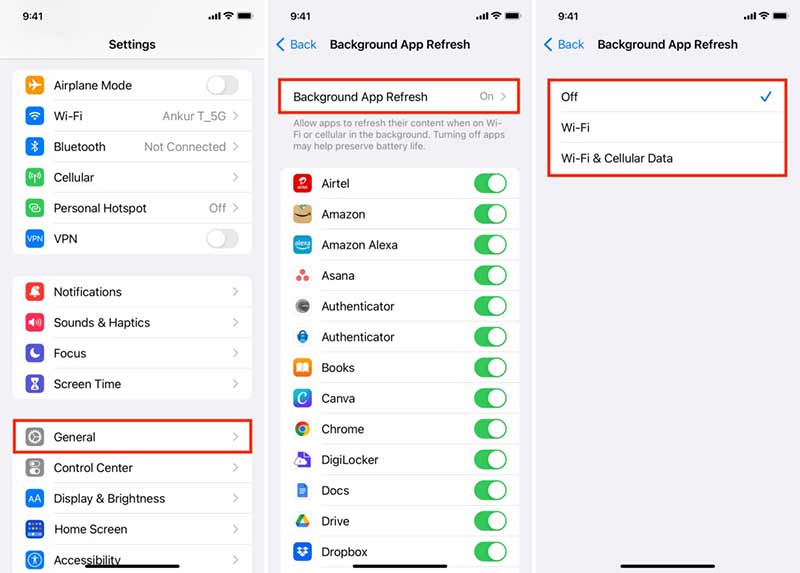
自動明るさ調整を有効にする: 選択 ユーザー補助 in 設定、に行く 表示とテキストサイズ、オンに切り替え 自動明るさ.
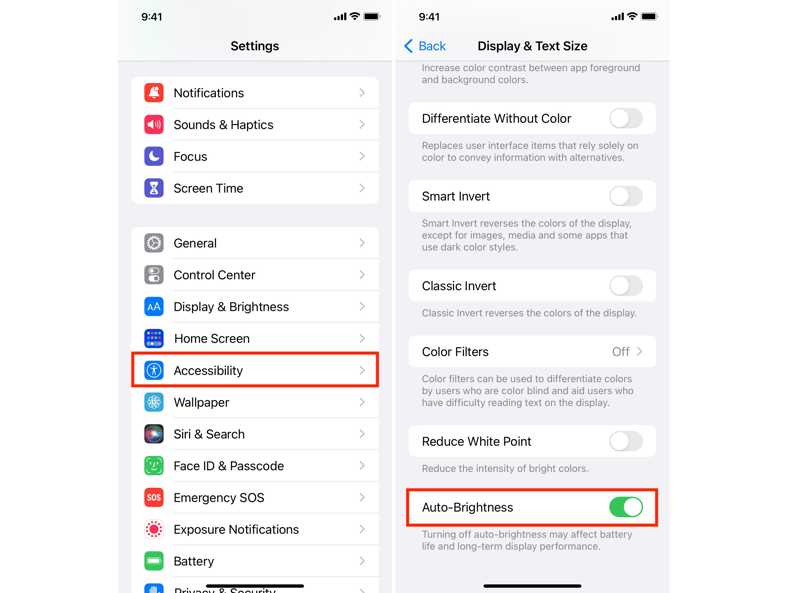
ソフトウェアの更新: 設定、選択する 全般、タップ ソフトウェアの更新 アップデートを検索します。次に、 ダウンロードとインストール ソフトウェアを更新するためのボタン。
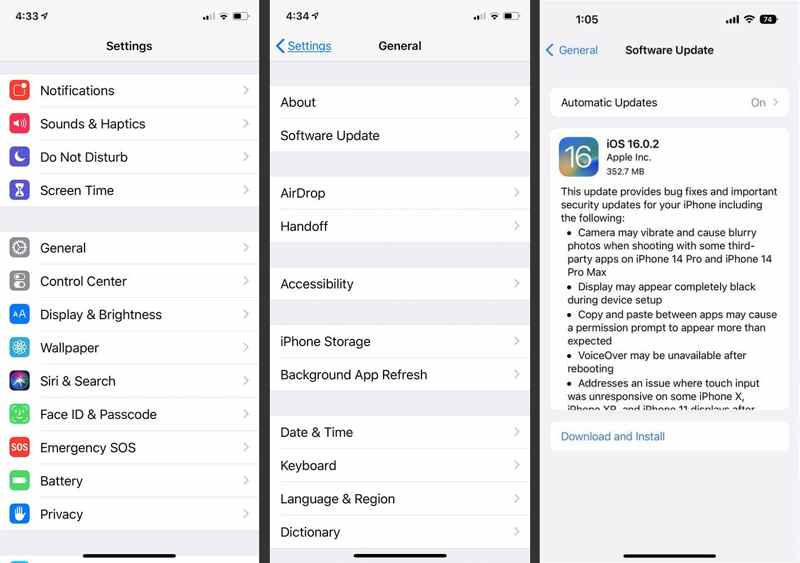
パート3:iPhone 15 Proの過熱問題を解決する
iPhone 15でよく見られる問題の一つが過熱です。一部のユーザーが新しいデバイスを入手し、セットアップしたところ、特にゲームなどの負荷の高いタスク中に過熱問題が発生しました。
ソリューション:
使用されていない機能を無効にする: コントロールセンター、無効にします Bluetooth, Wi-Fi, 細胞の 必要でない場合は。
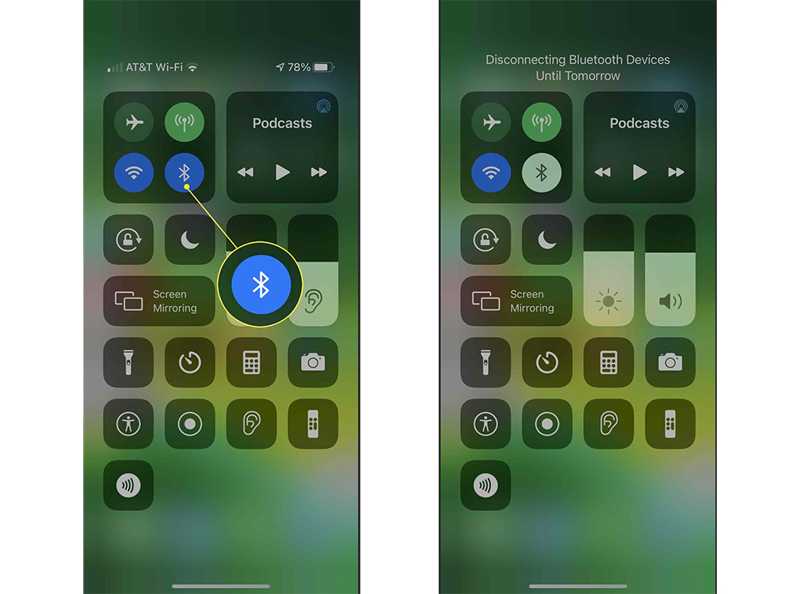
バックグラウンドアプリを閉じる:Face ID搭載のiPhoneでは、画面下から上へスワイプし、半分ほど上までスワイプするとAppスイッチャーが開きます。ホームボタン搭載のiPhoneでは、画面をダブルタップします。 ホーム ボタンをクリックします。バックグラウンドアプリをそれぞれタッチし、上にスワイプして閉じます。
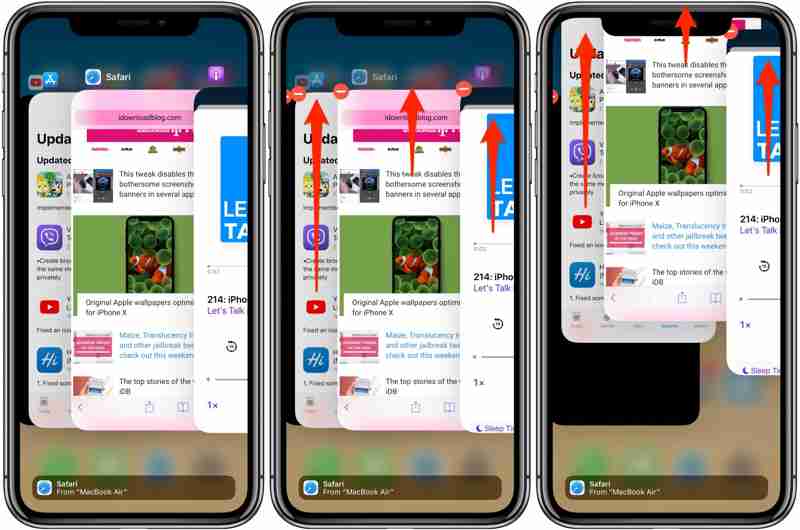
パート4:iPhone 15の接続問題を修正する
一部のユーザーから、Wi-FiネットワークやBluetoothデバイスへの接続時に問題が発生したという報告がありました。幸いなことに、このiPhone 15の問題は簡単に解決できます。以下の解決策を試して、エラーを解消してください。
ソリューション:
このネットワークを忘れる: 設定 アプリ、タップ Wi-Fiをタップし、ネットワークの情報ボタンを押します。次に、 このネットワークを忘れるその後、この Wi-Fi ネットワークに再接続します。
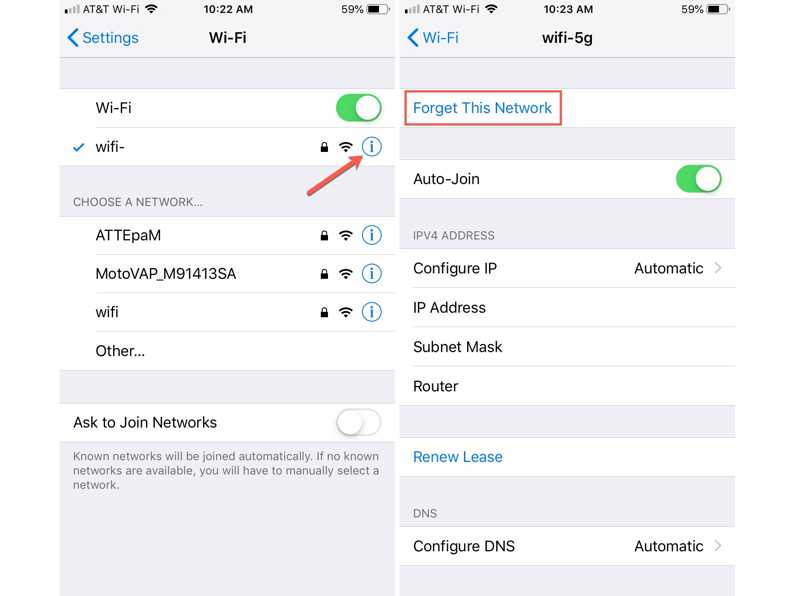
ネットワーク設定をリセット: 選択 全般 自分で 設定 アプリ、タップ iPhoneを転送またはリセットする、 押す リセット、およびピック ネットワーク設定をリセットする iOS 15以降。またはタップして リセット、選択して ネットワーク設定をリセットする iOS 14以前では、 ネットワークをリセットをクリックし、Apple ID のパスワードまたは iPhone のパスコードを入力します。
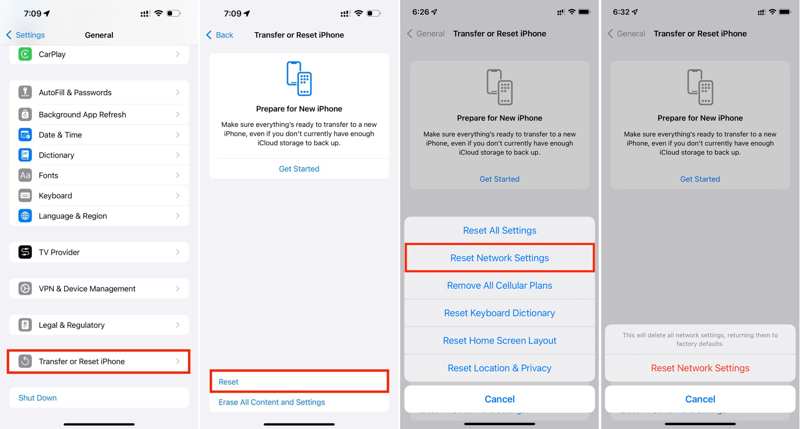
パート5:iPhone 15でFace IDが機能しない問題を修正
一部のユーザーも報告している 顔認証が機能しない iPhone 15/15 Pro/15 Pro Maxで問題が発生しています。Face IDの設定は成功しているものの、カメラが顔を認識できなかったり、ロック解除が不安定だったりするようです。
ソリューション:
Face ID設定を確認する: 選択 フェイスIDとパスコード 自分で 設定 アプリを起動し、パスコードを入力し、Face IDをオンにして、 Face ID を使用する目的 のセクションから無料でダウンロードできます。
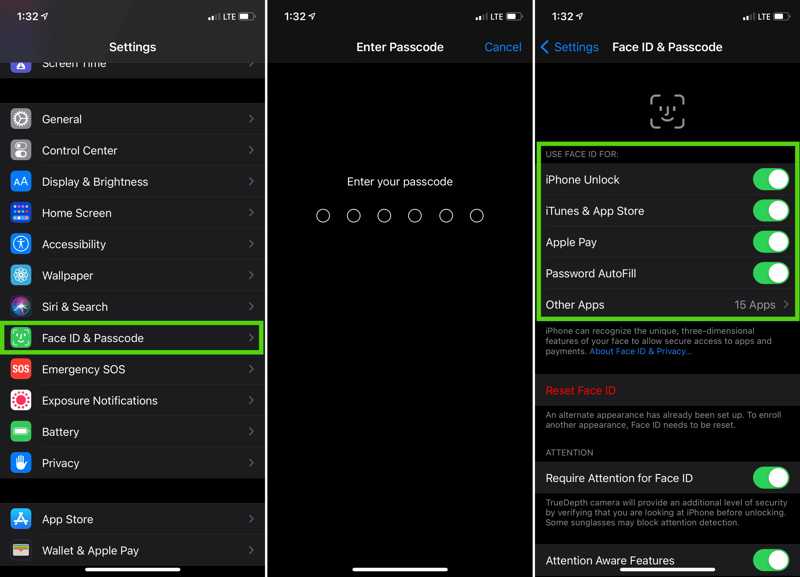
Face IDをリセット: 設定、Face IDとパスワード、タップ 顔IDをリセット次に、画面の指示に従って Face ID を再度設定します。
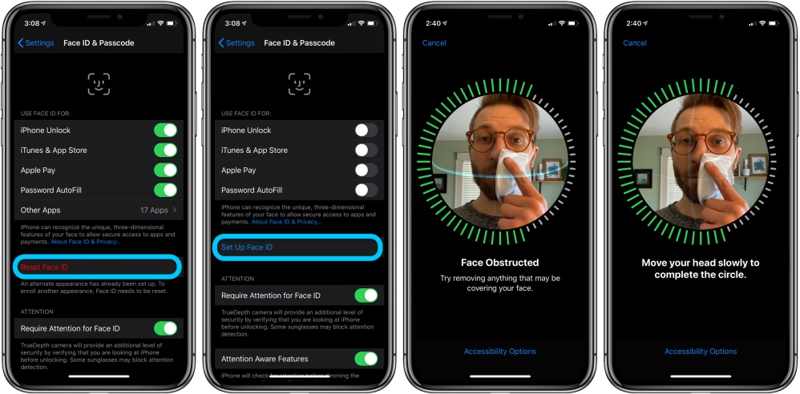
パート6:iPhone 15の画面感度の問題を修正する
iPhone 15のタッチスクリーンがフリーズしたり、過敏になったりするのは、ユーザーにとって厄介な問題です。この問題が発生すると、デバイスや様々なアプリに通常通りアクセスできなくなります。以下の解決策をお試しください。
ソリューション:
タッチ感度の調整: 開く 設定、に行く ユーザー補助, 、タップ 3D & ハプティックタッチ、および調整する 3Dタッチ感度.
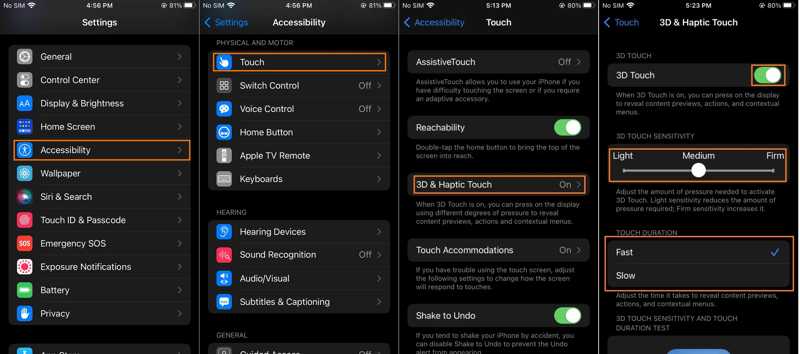
iPhoneを強制的に再起動する: すぐに ボリュームを上げます ボタンをすばやく押して放します ダウン量 ボタンを押したまま ボタンが表示されるまで Apple ロゴ。その後、タッチスクリーンが再び反応するはずです。

パート7:iPhone 15の充電問題を解決する
iPhone 15ユーザーが現在直面しているもう一つのよくある問題は、充電に関するものです。充電が遅い、充電中に突然再起動する、iPhoneが全く充電されないなどです。これは、iPhone 15を有線またはワイヤレスで充電しているときに発生する可能性があります。
ソリューション:
充電アクセサリの確認:iPhoneを有線充電している場合は、Lightningケーブルとアダプタを注意深く点検し、すべてのアクセサリが良好な状態であることを確認してください。その後、iPhone 15を安定した電源に再度接続してください。iPhoneのワイヤレス充電で問題が発生した場合は、有線充電ソリューションを直接お試しください。また、Apple認定の充電アクセサリを使用する必要があります。

最適化されたバッテリー充電を無効にする: 選択 電池 会場は 設定 アプリ、タップ バッテリーの状態と充電、オフに切り替えます 最適化されたバッテリー充電.
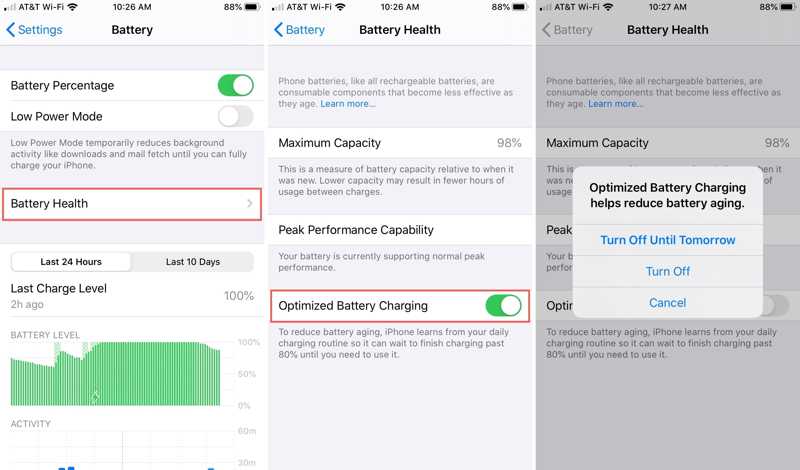
パート8:iPhone 15のアプリキャッシュの問題を修正
iPhone 15の全モデルにはiOS 17がプリインストールされています。iOS 17のベータテスト中は、アプリの動作が不安定です。そのため、iPhone 15でアプリのキャッシュに関する問題が発生しているユーザーがいるのも当然です。この問題を解決するには、以下の解決策をお試しください。
ソリューション:
アプリのアップデート:ホーム画面からApp Storeを開き、プロフィールをタップして画面上部から下にスワイプし、アプリのアップデートを検索します。次に、 すべて更新 下 利用可能なアップデート のセクションから無料でダウンロードできます。
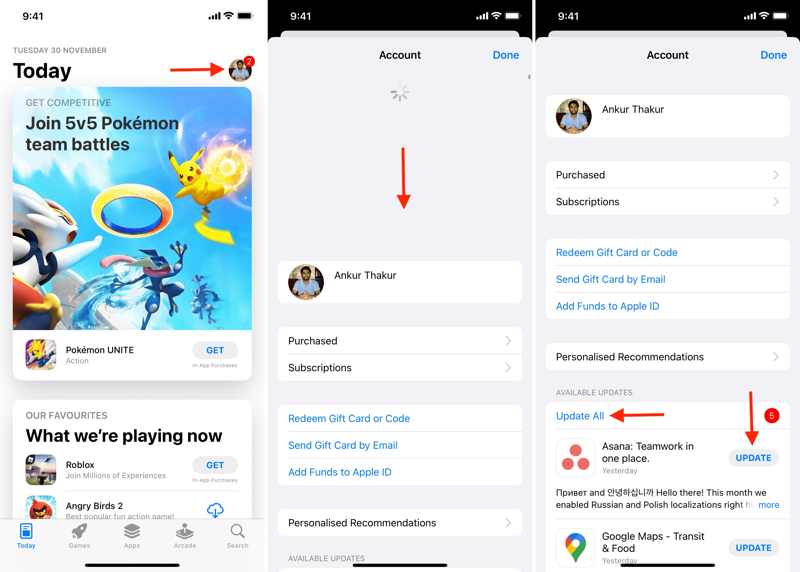
問題のあるアプリを再インストールする: 画面上で問題のあるアプリを見つけて長押しし、 アプリを削除、タップ アプリを削除次に、App Store からアプリを再度インストールします。

ストレージを解放する: 全般, iPhoneストレージ 会場は 設定 アプリ。使用可能なストレージを確認し、使用していないアプリをオフロードまたはアンインストールして、空き容量を増やします。
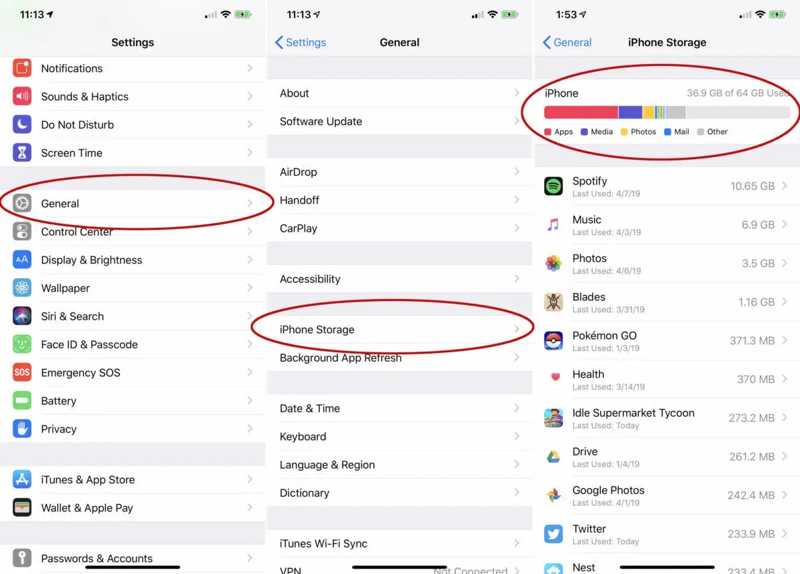
結論
このガイドでは、修正方法について説明しました iPhone 15 Pro Maxの問題さらに重要なのは、それぞれの問題に対する解決策を学ぶことができることです。これらの問題に遭遇した場合は、私たちの解決策に従って効果的に解決してください。一般的な解決策とは異なり、Apeaksoft iOS System Recoveryを使用すると、技術的なスキルがなくてもiPhone 15シリーズのあらゆる問題を解決できます。iPhone 15について他にご質問がございましたら、この投稿の下にメッセージを残してお気軽にお問い合わせください。迅速に対応いたします。
関連記事
まれにiPhoneのホームボタンが動かなくなってしまうのは大変な不便です。 iPhoneのホームボタンが機能しない問題を修正するための6つのヒントを次に示します。 急いで収集して共有してください!
iPhoneがロード画面でスタック? 使おうとすると面倒ですよね。 ここでは、iPhone を通常どおり動作させるための 6 つのソリューションを紹介します。
通信後にiPhoneがFaceTimeで動かなくなったのを見たことがありますか? もしそうなら、それを修正するための6つの実用的な解決策があります. 急いで収集して共有してください!
iOS 26 へのアップデート中に iPhone が Apple ロゴから動かなくなった? この投稿では、Apple ロゴでフリーズした iPhone とその他の関連するシステム エラーを修正する理由と 3 つの方法について説明します。

